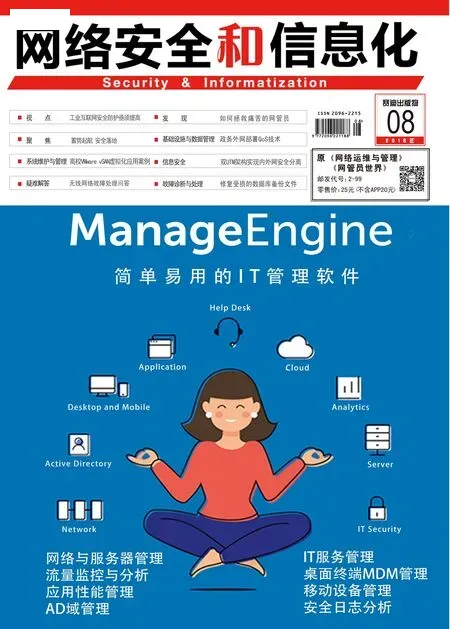配置HA及EVC问题
vCenter Server Appliance 6.5部署在联想3850 X6的服务器,由于联想3850 X6的CPU支持的EVC功能高于HP DL 580 G7的CPU的EVC功能,这导致在配置群集及EVC功能时失败。启用EVC功能必须将联想3850 X6的EVC降级到与HP DL 580 G7的CPU所支持的EVC才行。要降级EVC需要关闭联想3850 X6上运行的虚拟机,但正在运行的是vCenter Server,如果关闭vCenter Server,HA功能将无法配置,这就形成了死循环:降级EVC需要关闭虚拟机,关闭了vCenter Server虚拟机又不能配置EVC及HA。

图9 检查vCenter Server Appliance虚拟机保存位置
解决的办法是,将所有正在运行的虚拟机关机(包括 vCenter Server),然后将vCenter Server虚拟机在联想3850 X6主机上取消注册,将其注册到HP DL 580 G7的主机并在该主机启动,再次登录vCenter Server既可配置EVC功能。下面介绍配置步骤。1.使用vSphere Web Client登录到vCenter Server,检查vCenter Server Appliance虚拟机所在的存储位置,在“监控→vSAN→虚拟对象”中可以看到,当前vCenter Server Appliance虚拟机的组件放 置 在202.206.195.91、2 0 2.2 0 6.1 9 5.9 2、202.206.195.93共三个主机上,其中202.206.195.91、202.206.195.92是联想3850 X6服务器,202.206.195.93是HP DL 580 G7的服务器(如图9)。
2.查看两台联想3850 X6所支持的EVC模式,其CPU信息及支持的EVC列表如下:

3.查看两台HP DL 580 G7服务器所支持的EVC模式,其CPU信息及支持的EVC列表如下:


图10 更改EVC模式

4.关闭所有正在运行的虚拟机,最后关闭vCenter Server Appliance虚拟机。使用vSphere Host Client登录 202.206.195.91,右击vCenter Server Appliance虚拟机的名称(本示例为vcsa-195.90),在弹出的对话框中选择“取消注册”。
5.使用vSphere Host Client登录202.206.195.93(这是一台HP DL 580 G7的服务器,单击“注册虚拟机”,在“注册虚拟机”对话框中,浏览存储找到vCenter Server Appliance的虚拟机并将其注册。
6.注册虚拟机之后,浏览选中注册的虚拟机,单击“打开电源”启动虚拟机。此时启动的虚拟机,其CPU所支持功能依赖当前主机。在“回答问题”对话框中选择“我已移动”并单击“回答”按钮。
7.等vCenter Server Appliance启动成功之后,使用vSphere WebClient登录vCenter Server,在“配置→VMware EVC”选项中单击“编辑”按钮,在“更改EVC模式”对话框中,选择“为 Intel主机启用 EVC”,如果在“VMware EVC模式”下拉列表中选择“Intel Westmere Generation”(这是HP DL 580 G7所支持的模式),在“兼容性”列表中提示“验证成功”(如图10)。单击“确定”按钮。
8.在“配 置 → 服 务→vSphere DRS”中单击“编辑”,在“Virtual SAN群集-编辑群集设置”对话框的“vSphere可用性”选项中选中“打开vSphere HA”。
9. 在“vSphere DRS”中单击选中“打开vSphere DRS”,单击“确定”按钮完成HA与DRS的配置。